win7用户在使用电脑播放音频的时候遇到了“未安装任何音频输出设备”的提示,这种情况应该怎么办呢?你先点击右下角的喇叭,之后选择有关声音问题的疑难解答,系统就会自动帮你进行问题检测,在检测结果出来后,有些问题系统会自动帮你修复,如果没有自动修复的话,你可以参考诊断结果去解决。
win7系统提示未安装任何音频输出设备解决方案:
1、在联网状态下选择右下角的喇叭,然后右键,选择有关声音问题的疑难解答。

2、一般情况下系统会自动联网帮助我们下载并安装 Windows 声音相关的驱动程序。可以看到,系统已经默认为我们安装更新了声卡驱动。
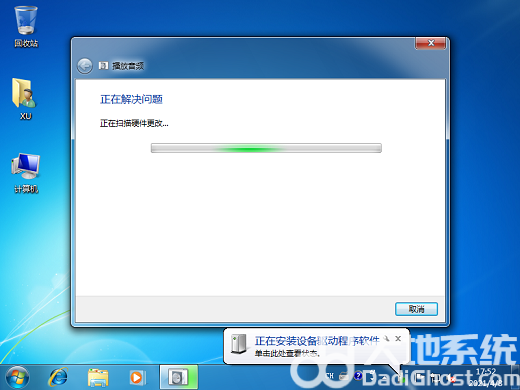
3、如果系统自己解决了问题,那倒省事多了。
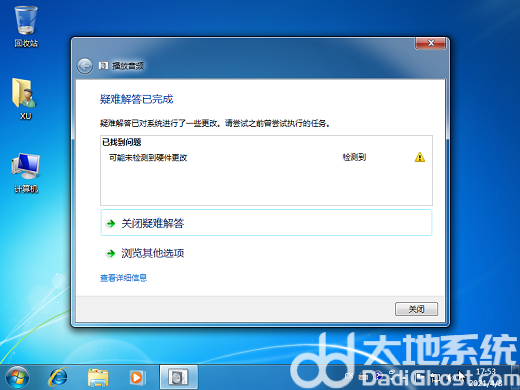
4、如果在线检测仍然无法安装,那么建议您下载个360驱动大师工具,然后在线检查声卡驱动,一般根据提示安装更新都可以解决未安装任何音频输出设备的问题。
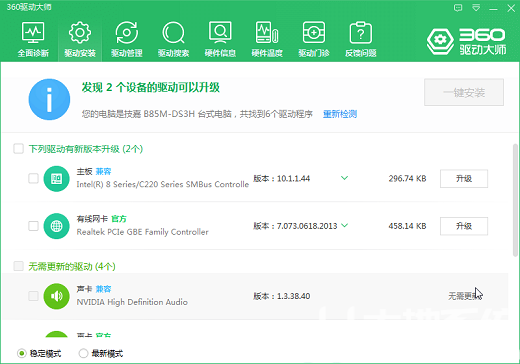
以上就是win7显示未安装任何音频输出设备怎么办的解决方法,是不是挺简单的。
相关阅读
热门教程
最新教程